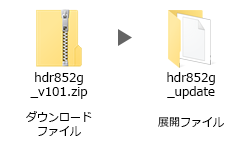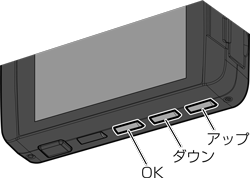ドライブレコーダー専用 ファームウェアアップデートページ
対応機種:HDR852G
本ページのファームウェアでアップデートすることにより、対応ドライブレコーダーを最新の状態に更新することができます。
※大切な録画データがある場合は、必ず録画データをパソコンに保存してから更新作業を行なってください。
◆ファームウェア更新内容
■Ver.1.0.1の更新内容
※大切な録画データがある場合は、必ず録画データをパソコンに保存してから更新作業を行なってください。
◆ファームウェア更新内容
■Ver.1.0.1の更新内容
- 本体の動作安定性向上
- GPSデータの更新(2020年3月版)
◆ファームウェア公開日
- 2020年4月23日
◆ファームウェア更新の前に必ずお読みください。
- ファームウェアをアップデートすると本体設定が初期化される場合があります。
- 使用できるSDカードは8GB~32GBまでの商品に対応するmicroSDHCカードです。
商品に該当するSDカード変換アダプターを使用しても可能です。 それ以外は使用できません。 - 対応するパソコンのOS はWindows 8.1/10 のみです。
- ファームウェア更新をする前に必ず下記「使用許諾契約」に同意した上ファームウェア更新を行なってください。
- 8GB~32GBまでの商品対応microSDHCカード ※SD変換アダプター使用も可。
- 使用するSDカードの読み書き可能なライター ※パソコンに内蔵してある場合は不要。
- パソコン (対応OS:Windows 8.1/10)
ファームウェアアップデート手順
| 1. | 下記にある 《上記 「◇使用許諾契約」 に同意してデータをダウンロードします》をクリックしてデータをダウンロードします。 | ||||||||||||||||||||||||
|
|||||||||||||||||||||||||
| --- ◇使用許諾契約 --- 上記 「◇使用許諾契約」 に同意してデータをダウンロードします ファイル名:「hdr852g_v101.zip」/Ver.1.0.1 |
|||||||||||||||||||||||||
| >>> | |||||||||||||||||||||||||
| 2. | 解凍した【hdr852g_update】フォルダの中に、【FW_hdr852g_1.0.1_001.bin】というファイルがあることを確認します。 |
||||||||||||||||||||||||
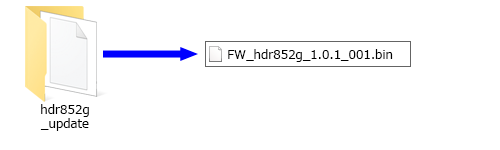 |
|||||||||||||||||||||||||
| >>> | |||||||||||||||||||||||||
| 3. | 電源OFFの状態のドライブレコーダーからmicroSDHCカードを抜きパソコンに接続します。 ※パソコンにmicroSDHCカードの差込口がない場合は別途カードリーダーが必要になります。 |
||||||||||||||||||||||||
 |
|||||||||||||||||||||||||
| >>> | |||||||||||||||||||||||||
| 4. | パソコンでmicroSDHCカードを開き、ダウンロードした『FW_hdr852g_1.0.1_001.bin』というファイルを、microSDHCカード内に移動またはコピーします。 | ||||||||||||||||||||||||
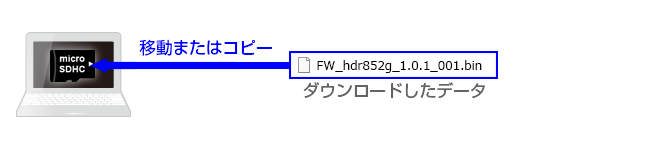 |
|||||||||||||||||||||||||
| >>> | |||||||||||||||||||||||||
| 5. | データを入れたmicroSDHCカードを電源OFFの状態の本体へ差込みます ③更新中画面が表示され、更新が開始されます。 |
||||||||||||||||||||||||
|
|||||||||||||||||||||||||
※ファームウェアの更新を行うと、本体の設定情報が初期化される場合があります。更新完了後設定内容が変更されていないか確認してください。 |
|||||||||||||||||||||||||
| ▲最初に戻る | |||||||||||||||||||||||||
Q&A
| Q. | 更新に失敗しました。の画面が表示されてしまう 再度本ページよりデータのダウンロードを行い、ファームウェアの更新を行なってください。 |
| Q. | 更新中にmicroSDHCカードを抜いたり、電源を切ってしまい、正常に起動しなくなった。 製品の破損が考えられます。弊社サービスセンターまで製品をお送りください。 ※保証対象外となります。あらかじめご了承ください。 |
| Q. | 本体にmicroSDHCカードを挿入してもアップデートが始まらない。 ファイルが間違っていないか確認してください。 |
| Q. | 本体のバージョンを確認したい。 本体の設定メニュー内、【Ver情報】で確認することができます。 |
| Q. | 再起動を繰り返したり動作が安定しない。 記録したデータの破損やmicroSDHCカード自体の破損が考えられます。SDカード専用フォーマットソフトを使用し、microSDHCカードのフォーマットを行なってご確認ください。フォーマットソフトは下記よりダウンロードできます。 https://www.sdcard.org/jp/downloads/formatter_4/index.html ※フォーマットをすると、microSDHC カードに記録されたデータがすべて消去されます。 |
| ▲最初に戻る |